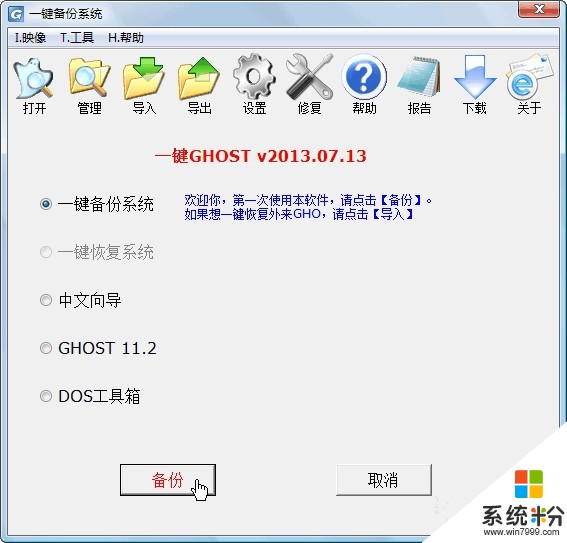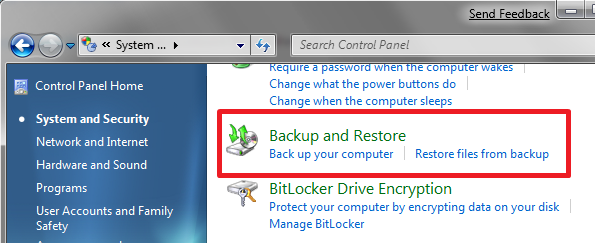重装系统数据备份的方法是什么?
提问者:安心馒头 | 浏览 次 | 提问时间:2016-12-05 | 回答数量:4
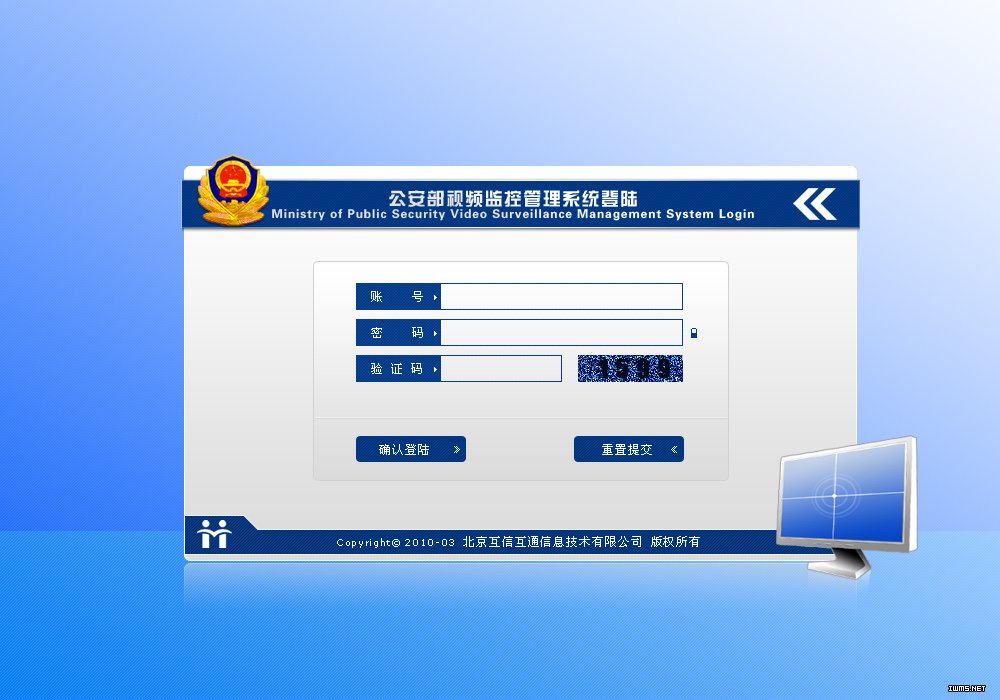 重装系统怎么备份文件之ghost备份系统1.ghost备份系统文件,大家应该早有耳闻,用ghost来备份系统可以轻而易举的事啦,下面我来简单说说oneKey Ghost的备份过...
重装系统怎么备份文件之ghost备份系统1.ghost备份系统文件,大家应该早有耳闻,用ghost来备份系统可以轻而易举的事啦,下面我来简单说说oneKey Ghost的备份过...
已有4条答案
最后的路人角色
回答数:0 | 被采纳数:0
2016-12-05 13:38:59
重装系统怎么备份文件之ghost备份系统1.ghost备份系统文件,大家应该早有耳闻,用ghost来备份系统可以轻而易举的事啦,下面我来简单说说oneKey Ghost的备份过程。首先运行该备份软件,选择备份的路径,然后点击确定。2.点击后,备份程序要求重启计算机进行备份,选择是,立即重启电脑。3.等系统文件备份完成后,在备份的路径下可以查看备份的系统文件。4.运行系统镜像查看器ghost ghost Explorer,查看系统文件,点击打开图片,选择系统备份文件,然后点击打开。5.用ghost Explorer系统镜像查看器将备份文件打开后,可以查看文件,然后选择需要的文件复制出来
赞 0
公子忆蓝
回答数:1 | 被采纳数:0
2016-12-05 13:34:40
1.备份驱动需要借助一些辅助工具,如果电脑上已经有驱动精灵的话,就可以直接打开驱动精灵,然后选择面板上的“百宝箱”按钮。(如果没有驱动精灵,那就要先去下载驱动精灵。) 2。选择百宝箱之后会进入到功能列表对话框,单击“驱动备份”按钮。 3。选择驱动备份之后会进入“备份还原”列表,在这个列表里会显示需要备份的设置有哪些,只是要备份部分的话,就可以将该设置前方的√勾上,然后单击后方的“备份”按钮即可备份。如果要全部备份的话,就单击面板左下角的“全选”按钮,然后再单击“一键备份”按钮。
赞 0
雨夜示爱
回答数:2 | 被采纳数:0
2016-12-05 13:41:30
你好,1网络浏览器自身一般都带有可以备份收藏夹的命令,我们只需在重装系统之前,先通过收藏夹的数据管理功能,将收藏的网址导出来,保存到移动存储器或网络盘中。待系统装好之后,再从新的浏览器中直接导入这些数据,即可恢复原来收藏的所有网址。导出收藏夹要求人为进行,因而重装前因一时疏忽忘掉备份也是不足为奇的事。为了防止遗忘,我们可以利用网络浏览器的自动云备份功能,将收藏夹网址自动保存到服务器当中。而要完成这项任务,需要使用浏览器时先注册一个网络账号,然后将浏览器网络账号设成自动登录,这样每次上网打开浏览器,浏览器的自动监测功能会自动将我们新添加的收藏夹网址备份到云服务器当中。待下次重装系统后,启动新安装的浏览器并用原有账号登录,系统会自动从云端将收藏夹数据同步到本地浏览器中。希望我的回答能帮助到您
赞 0
xxxx仙人掌xxxx
回答数:7 | 被采纳数:3
2016-12-05 13:32:14
一、注册表常见存放目录:C:\\\\windows\\\\System.dat备份方法:备份注册表可是非常重要的。很多软件的注册信息保存在注册表里,重装系统后直接把备份的注册信息导入,可以节省大量的时间。运行regedit,即可出现“注册表编辑器”的对话框,在“文件”选项中有个“导出”选项,单击后可以把相应的注册表项导出为后缀为reg的注册表文件加以备份。二、文档资料常见存放目录:C:\\\\My Documents备份方法:平时我们使用的各种资料大多都存在“我的文档”里,直接拷贝备份就可以了,如果还有一些有用的东西放在桌面上的话,去C:Windowsdesktop文件下面拷贝。三、邮件常见存放目录:C:\\\\Program Files\\\\Outlook Express;C:\\\\Program Files\\\\Foxmail备份方法:邮件客户端一般都带有E-mail地址备份导出功能,在“文件”选项里面都有“导出”选项,可以把E-mail地址和邮件以TXT等格式导出备份。四、收藏夹常见存放目录:C:\\\\Windows\\\\Favorites备份方法:很多人喜欢在浏览器的收藏夹中保存精彩的网址,重装系统时千万别忘了备份它哦。IE和Netscape等许多浏览器都支持收藏夹导出。五、字体常见存放目录:C:\\\\windows\\\\fonts备份方法:无论是编辑文档,还是做网页,都离不开各式各样的字体,如果系统里没有相应的字体就会发生显示错误。可以通过打开Fonts目录手工备份,前提是知道要备份的字体文件名。
赞 0
相关问题
解决方法
-
今天给大家带来系统重装如何备份文件数据;备份软件有什么方法,让您轻松解决问题。 许多人担心重装系统后电脑比原来的还不好用,我们可以通过系统备份保存当前的系统,如果重装后的系统不...
-
求分享备份Windows7系统和数据 怎么备份win7系统和数据
今天给大家带来求分享备份Windows7系统和数据,怎么备份win7系统和数据,让您轻松解决问题。 安装好系统或系统上有比较珍贵数据时,建议大家制作GHOST一键备份,以...
-
今天给大家带来重装系统需不需要备份?重装系统前怎么备份?,让您轻松解决问题。 系统文件损坏、病毒入侵、黑客木马骚扰,或者是我们自己的误操作而造成系统崩溃等,...
-
关闭icloud隐私数据和备份的方法。怎么关闭icloud隐私数据和备份?
今天给大家带来关闭icloud隐私数据和备份的方法。怎么关闭icloud隐私数据和备份?,让您轻松解决问题。icloud是上iphone功能的一个亮点,同步数据实在太方便了。有利也...
最新其他问答
- 1 抖音评语大全简短
- 2 抖音怎么获得元宝
- 3 抖音工会礼物优惠
- 4抖音发表评价好评
- 5抖音破五百播放后
- 6在抖音里开通抖音橱窗
- 7抖音评论怎么点开不了
- 8抖音买抖快手买什么
- 9延安有哪些抖音公会
- 10抖音勋章在哪设置的